Avertissement
Vous lisez une ancienne version de cette documentation. Si vous souhaitez obtenir des informations actualisées, veuillez consulter 5.3 .1.2 Acquisition d’images
Une fois que vous avez placé les pièces sur la plateforme de production, vous pouvez démarrer l’acquisition d’images en cliquant sur .
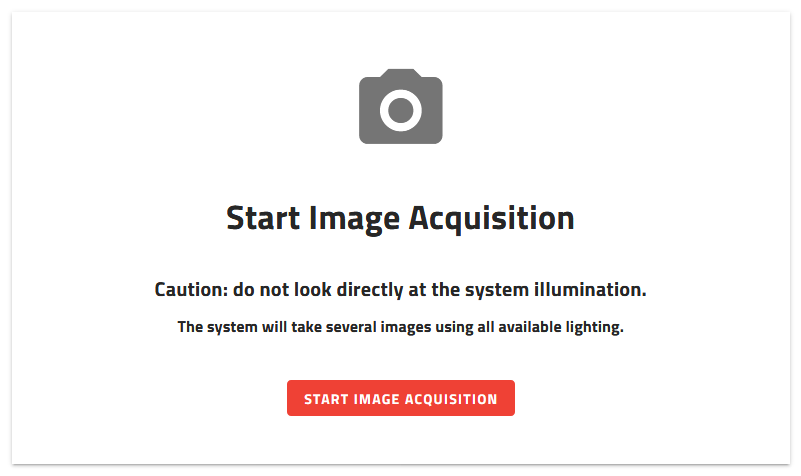
Fig. 65 Démarrage - Acquisition d’images
EYE+ va lancer l’acquisition d’images en fonction des paramètres d’éclairage pour l’acquisition que vous avez définis. Pour chaque type d’éclairage (rétroéclairage/éclairage frontal), EYE+ prendra une image avec chaque temps d’exposition spécifié dans la configuration :
Image 1 avec temps d’exposition = Minimum [ms]
Image 2 avec temps d’exposition = Minimum [ms] + Intervalle [ms]
Image 3 avec temps d’exposition = Minimum [ms] + 2x Intervalle [ms]
…
Image n avec temps d’exposition = Maximum [ms]
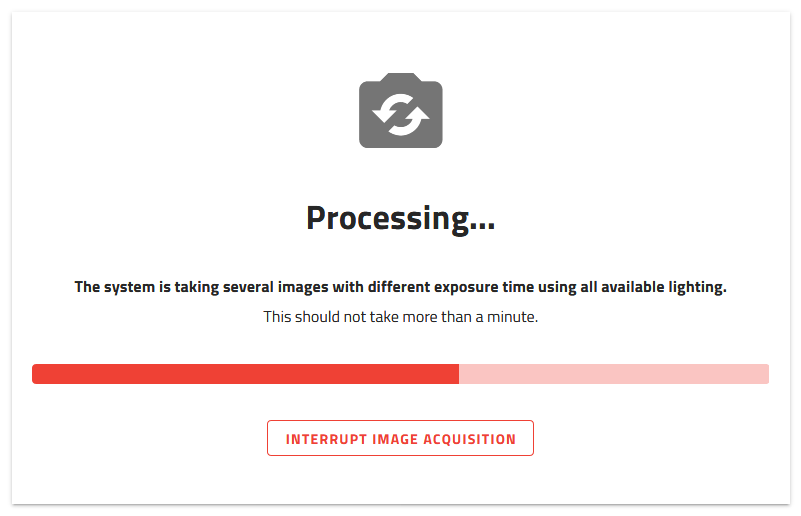
Fig. 66 Attendez la fin de l’acquisition
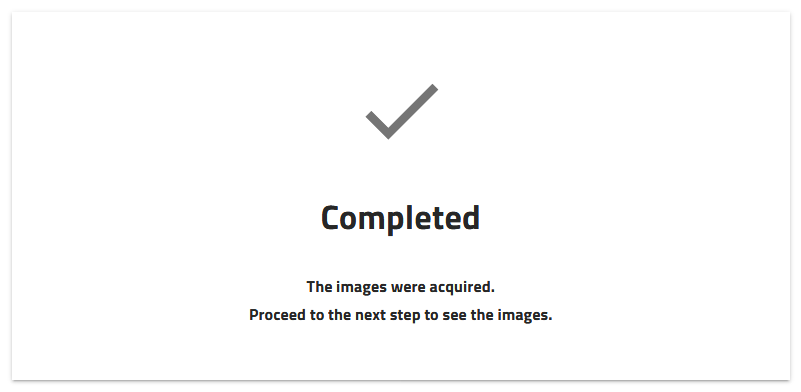
Une fois l’acquisition des images terminée, vous pouvez passer à l’étape suivante pour voir les images prises.